Često postavljana pitanja o zadanim lozinkama

U današnjem članku Quantrimang će sažeti neka često postavljana pitanja o zadanim lozinkama kako bi čitateljima pomogao odgovoriti na pitanja vezana uz ovaj problem.
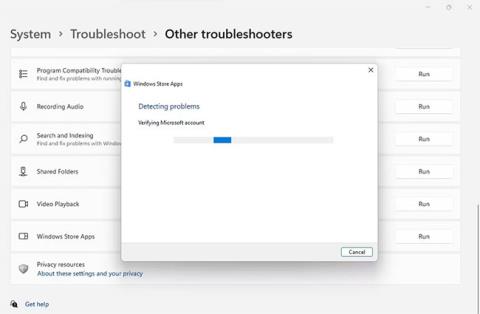
Microsoft Photos zadana je aplikacija za gledanje fotografija na računalima sa sustavom Windows. Možete ga koristiti za brzi pregled slikovnih datoteka ili pregled svih fotografija spremljenih na vašem računalu.
Međutim, tijekom pregledavanja slika pomoću aplikacije Fotografije korisnici mogu naići na pogrešku "Nevažeća vrijednost za registar". Problem se može dogoditi s bilo kojom datotekom, no najčešći je s JPG, JPEG i PNG slikama .
Ispod su sva učinkovita rješenja za rješavanje problema.
Što uzrokuje pogrešku "Nevažeća vrijednost za registar" za Windows fotografije?
Pogreška "Nevažeća vrijednost za registar" uobičajena je među korisnicima koji su nedavno preuzeli najnoviju verziju sustava Windows. Ispostavilo se da biste mogli naići na ovaj problem ako je aplikacija Microsoft Photos zastarjela. Međutim, to nije jedini uzrok poruke o pogrešci.
Evo svih ostalih 'krivaca' koji uzrokuju pogrešku "Nevažeća vrijednost za registar":
1. Poruka o pogrešci može se pojaviti ako postoji bilo koja vrsta pogreške u aplikaciji Microsoft Photos.
2. Greške u sistemskim datotekama također mogu biti uzrok ove greške.
3. I konačno, krivo konfigurirane postavke registra još su jedan uobičajeni razlog iza ovog problema.
Sada kada znate sve glavne krivce iza problema, pogledajmo dostupna rješenja.
Kako popraviti pogrešku "Nevažeća vrijednost za registar" pri gledanju fotografija u sustavu Windows
1. Ponovno pokrenite sustav
Nakon preuzimanja najnovijeg ažuriranja sustava Windows, ne zaboravite ponovno pokrenuti sustav barem jednom. Ako to ne učinite, mogli biste naići na razne probleme, uključujući grešku Nevažeća vrijednost za registar.
Dakle, ponovno pokrenite sustav i pokušajte ponovo pogledati slike.
2. Pokrenite alat za rješavanje problema s aplikacijama Windows trgovine
Alat za rješavanje problema s aplikacijama Windows trgovine je ugrađeni Microsoftov uslužni program koji pomaže u rješavanju problema s UWP aplikacijama nakon nadogradnje sustava Windows. Možete pokrenuti ovaj alat za rješavanje problema slijedeći korake u nastavku.
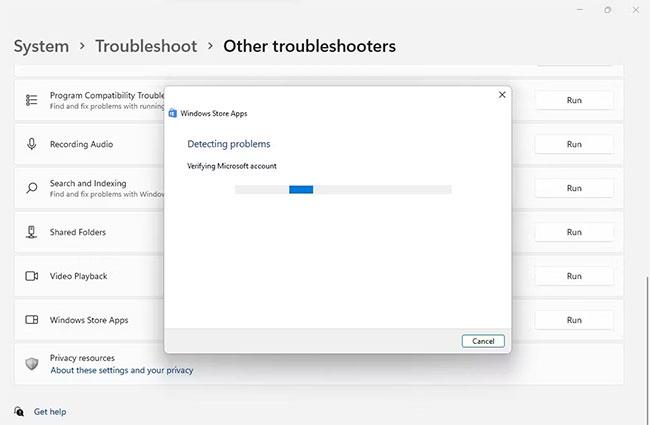
Pokrenite alat za rješavanje problema s aplikacijama Windows trgovine u postavkama sustava Windows 11
Pojavit će se prozor za rješavanje problema i potražiti sve dostupne probleme. Ako se pronađu bilo kakvi problemi, predložit će vam potencijalna rješenja koja možete isprobati.
3. Ručno ažurirajte aplikaciju Microsoft Photos
Kao što je gore spomenuto, poruka o pogrešci može se pojaviti jer je aplikacija Microsoft Photos zastarjela. Morat ćete preuzeti najnovije ažuriranje kako biste riješili problem. Evo koraka kako to učiniti:
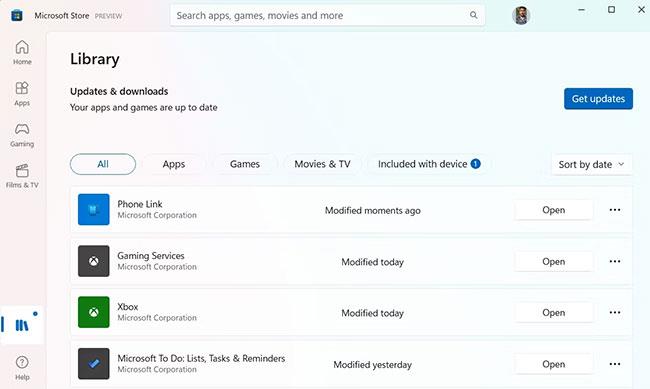
Microsoft Store Gumb Dobivanje ažuriranja
Microsoft Store počet će preuzimati ažuriranja za sve aplikacije, uključujući aplikaciju Fotografije. Nakon dovršetka ažuriranja ponovno pokrenite sustav i provjerite postoji li problem.
4. Promijenite postavke registra
Sljedeće rješenje na popisu je uklanjanje svih zastarjelih unosa aplikacije Photos iz Registra. To možete učiniti slijedeći korake u nastavku.
Prije nastavka ne zaboravite napraviti sigurnosnu kopiju registra kako biste se imali na što vratiti ako nešto pođe po zlu.
HKEY_CURRENT_USER\Software\Local Settings\Software\Microsoft\Windows\CurrentVersion\AppModel\Repository\Families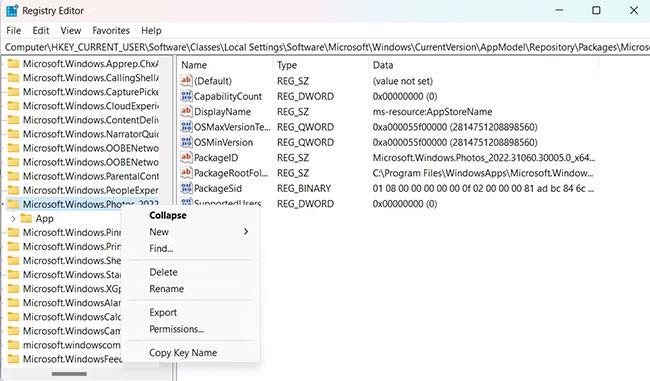
Odaberite Dopuštenja u glavnim svojstvima
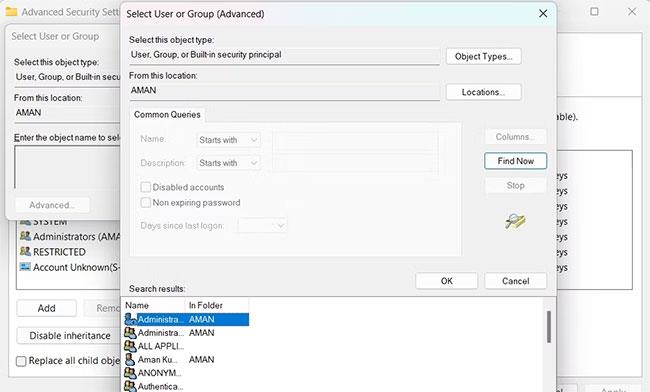
Odaberite korisničko ime u opciji Find Now
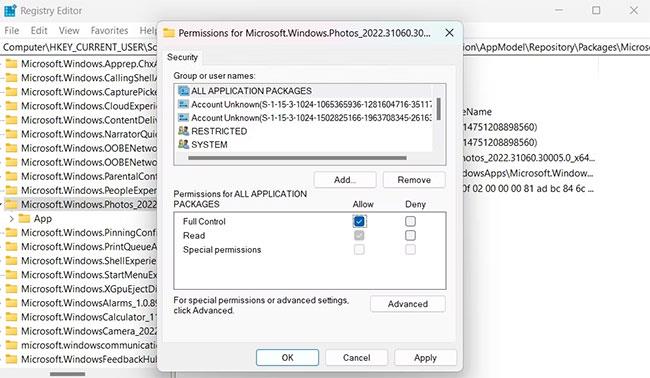
Odaberite Potpuna kontrola
5. Popravite i resetirajte aplikaciju Fotografije
Pogreška "Nevažeća vrijednost za registar" može se pojaviti zbog pogreške u aplikaciji Microsoft Photos. Možete pokušati upotrijebiti ugrađenu značajku popravka sustava Windows kako biste riješili problem u ovoj situaciji. U nastavku su navedeni koraci za njegovu upotrebu.
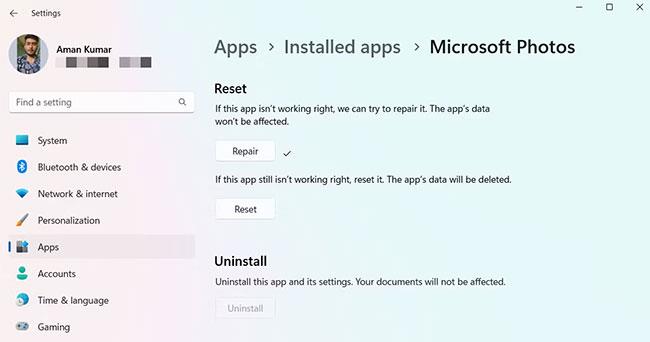
Gumb za popravak aplikacije Fotografije
Nakon što Windows završi popravak aplikacije, ponovno pokrenite i provjerite ima li problema.
Morat ćete resetirati aplikaciju ako i dalje dobivate poruku o pogrešci. Za poništavanje aplikacije Microsoft Photos, ponovno otvorite Napredne opcije aplikacije Fotografije i kliknite na opciju Reset .
6. Pokrenite SFC skeniranje
Datoteke sustava Windows mogu se oštetiti iz mnogo različitih razloga i uzrokovati mnoge probleme, uključujući pogreške "Nevažeća vrijednost za registar". U tom slučaju razmislite o pokretanju SFC skeniranja .
7. Ponovno instalirajte aplikaciju Microsoft Photos
Ako nijedno od gore navedenih rješenja ne pomogne, nemate drugog izbora nego ponovno instalirati Microsoft Photos. U nastavku su navedeni koraci za to.
Get-AppxPackage *photo* | Remove-AppxPackageNova aplikacija Microsoft Photos dolazi s puno zgodnih značajki koje možete isprobati. Ali ponekad možete dobiti pogrešku "Nevažeća vrijednost za registar" kada gledate slike putem aplikacije Fotografije.
Srećom, brzo postavljanje ili ponovna instalacija može vratiti aplikaciju u normalno radno stanje. Osim toga, čak možete istražiti i druge aplikacije za gledanje fotografija za Windows .
U današnjem članku Quantrimang će sažeti neka često postavljana pitanja o zadanim lozinkama kako bi čitateljima pomogao odgovoriti na pitanja vezana uz ovaj problem.
Ono što vam treba je VPN - koji čini različite opcije jednostavnima, a CyberGhost VPN jedan je od najboljih VPN-ova kada je riječ o jednostavnosti.
Brojne najbolje sigurnosne prakse pojavile su se s porastom multicloud okruženja, a postoje i neki važni koraci koje bi sve organizacije trebale poduzeti dok razvijaju vlastite sigurnosne strategije.
U Microsoftovom operativnom sustavu Windows Vista DreamScene je omogućio postavljanje dinamičke pozadine za računala, ali osam godina kasnije još uvijek nije dostupan na Windows 10. Zašto je ovaj običaj godinama predstavljao vraćanje u prošlost i što možemo učiniti da to promijenimo?
Ako želimo spojiti dva prijenosna računala na mrežu, možemo koristiti mrežni kabel i zatim promijeniti IP adrese dvaju računala i to je to.
Kada Windows prikaže pogrešku "Nemate dopuštenje za spremanje na ovoj lokaciji", to će vas spriječiti u spremanju datoteka u željene mape.
Syslog Server važan je dio arsenala IT administratora, osobito kada je riječ o upravljanju zapisima događaja na centraliziranoj lokaciji.
Pogreška 524: Došlo je do isteka vremena je kod HTTP statusa specifičan za Cloudflare koji označava da je veza s poslužiteljem zatvorena zbog isteka vremena.
Šifra pogreške 0x80070570 uobičajena je poruka o pogrešci na računalima, prijenosnim računalima i tabletima s operativnim sustavom Windows 10. Međutim, pojavljuje se i na računalima s operativnim sustavima Windows 8.1, Windows 8, Windows 7 ili starijim.
Pogreška plavog ekrana smrti BSOD PAGE_FAULT_IN_NONPAGED_AREA ili STOP 0x00000050 je pogreška koja se često pojavljuje nakon instaliranja upravljačkog programa hardverskog uređaja ili nakon instaliranja ili ažuriranja novog softvera, au nekim slučajevima uzrok je pogreška zbog oštećene NTFS particije.








